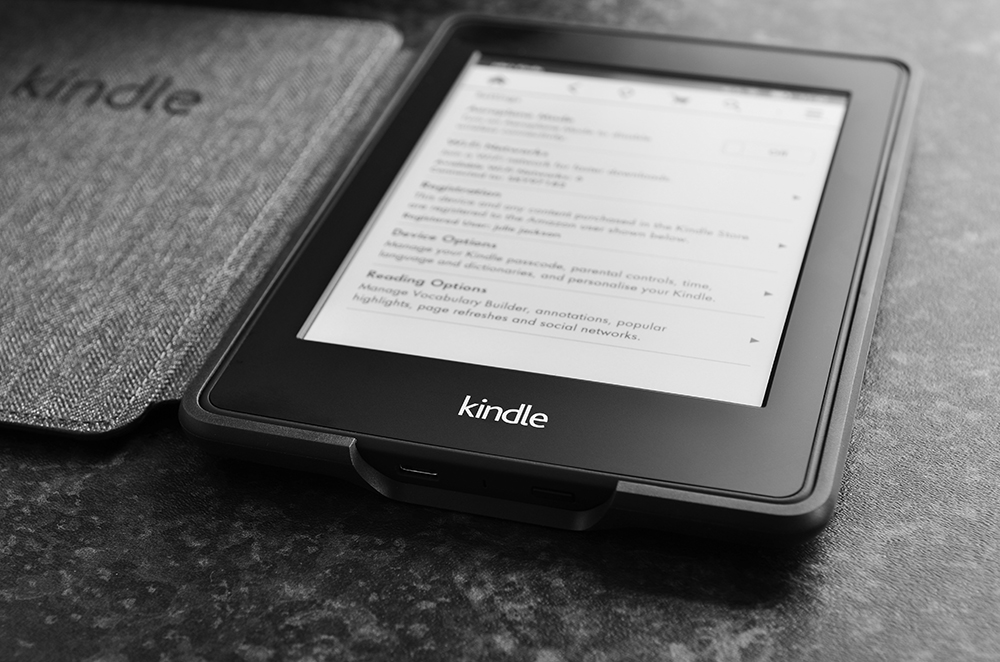Google Photos застряг у «Підготовці резервної копії» – що робити
Кожен хоча б раз стикався з проблемою під час спроби створити резервну копію своїх фотографій. Немає причин для паніки, оскільки цю проблему можна легко вирішити. Існують різні речі, які можуть викликати цю проблему.

Можливо, у вашому телефоні не вистачає пам’яті або інтернет-з’єднання повільне. У додатку Google Фото також можуть бути тимчасові помилки. Зберігайте спокій і спробуйте ці рішення. Один із них, ймовірно, допоможе вам вирішити проблему та створити резервні копії ваших фотографій.
Повторно підключіться до Wi-Fi
Незважаючи на те, що здається, що ваш пристрій підключено до Wi-Fi і все в порядку, можливо, є деякі проблеми з підключенням, які заважають вашим Google Фото виконувати резервне копіювання. З’єднання може бути тимчасово низьким, але це не означає, що воно не покращиться за пару хвилин
Спробуйте вимкнути Wi-Fi, а потім знову підключитися до нього. Багато користувачів сказали, що ця проста дія дозволила їхнім Google Photos працювати нормально під час резервного копіювання.
Увімкнути стільникове резервне копіювання
Якщо перший крок вам не допоміг, то ви можете повністю вимкнути Wi-Fi і перейти до стільникового резервного копіювання (звичайно, за умови, що у вас достатньо стільникових даних). Багато людей знайшли це корисним, оскільки після переходу на стільникове резервне копіювання їхній додаток негайно запускав резервне копіювання.

Якщо вам потрібно створити резервну копію великої кількості фотографій, і у вас недостатньо мобільних даних, ви можете знову ввімкнути Wi-Fi через деякий час. Багато людей повідомили про позитивний досвід з цим, тобто процес резервного копіювання продовжувався нормально. Однак не можна гарантувати, що він ніколи не зупиниться знову, тому що, можливо, дійсно є якісь проблеми з вашим Wi-Fi.
Цікаво, що ця стратегія виявилася найбільш корисною. Багатьом користувачам вдалося виконати резервне копіювання, просто перейшовши на мобільні дані. Ось чому ви не повинні пропускати цей крок. Спробуйте, оскільки це може заощадити вам багато часу.
Вимкніть телефон
Це звучить так просто, але насправді це допомогло багатьом користувачам вирішити проблеми з Google Photos та іншими додатками. Просто вимкніть телефон. Коли телефон вимкнено, зробіть перерву і спробуйте заспокоїтися. Не нервуйте. Існує багато способів вирішення цієї проблеми, і один з них підійде для вас.
Через пару хвилин знову увімкніть телефон і спробуйте знову розпочати резервне копіювання. Сподіваюся, цього разу це спрацює. Наші телефони – дивні пристрої, іноді їх потрібно просто вимкнути на пару хвилин, щоб все скинути. Коли ми їх знову вмикаємо, вони, швидше за все, знову працюватимуть безперебійно, ніби проблеми взагалі не існувало!
Зарядіть свій пристрій
Всі ми знаємо, що резервне копіювання може тривати довго, особливо якщо ви його нещодавно не робили і у вас багато фотографій. Деякі пристрої не дозволяють запускати резервне копіювання, якщо заряд акумулятора низький. Спробуйте зарядити свій пристрій, оскільки це може дозволити Google Фото почати резервне копіювання.
Якщо у вас з собою немає зарядного пристрою, зберігайте спокій і зачекайте, поки не повернетесь додому. Ця невелика дія, яка може здатися незначною, може виправити все, тому не засмучуйтеся, перш ніж спробувати.
Вимкніть режим зниженого енергоспоживання
Це схоже на попередню пораду. Навіть якщо у вас достатньо енергії, деякі пристрої не дозволять резервне копіювання, якщо ваш телефон перебуває в режимі низького енергоспоживання. Вони ніби припустили, що він не матиме достатньої потужності для повного резервного копіювання. Це може здатися безглуздим, але спробувати варто!
Очистіть дані та кеш програми Google Фото
Якщо ви не очищали свої дані чи кеш деякий час, це може бути причиною проблеми. Перейдіть у програму Google Фото та виберіть Пам’ять. Потім натисніть Очистити дані та Очистити кеш. Не хвилюйтеся, це не призведе до видалення ваших фотографій. Це може просто зробити вашу програму працювати швидше та плавніше.
Багато людей час від часу забувають очищати свої дані, але це дійсно важливо зробити. Якщо ви регулярно очищаєте свої дані, ви можете уникнути багатьох проблем зі своїм пристроєм, і це може заощадити багато нервів.
Видаліть Google Фото та встановіть його знову
Якщо програма зависає і нічого не допомагає, можливо, вам доведеться видалити програму, а потім встановити її знову. Нема про що турбуватися, оскільки ваші фотографії не будуть видалені.
Можливо, вам доведеться почекати оновлення…
Якщо жодна з цих порад вам не допомогла, можливо, доведеться почекати оновлення програми. Ми знаємо, що це звучить не дуже багатообіцяюче, але добре те, що врешті-решт ви зможете створити резервні копії своїх фотографій.
Іноді буває важко зрозуміти, що викликає проблему, коли здається, що все добре. Можливо, проблема в додатку Google Photos, і ви нічого не можете з цим зробити. Однак Google постійно працює над покращенням своїх програм, і найімовірніше, остання версія принесе вам рішення!
У вас є інша ідея?
Зіткнувшись із подібною проблемою, люди зазвичай шукають рішення в Інтернеті або запитують своїх друзів та рідних, які мали подібні проблеми в минулому. Ми зібрали всі поради, які раніше допомагали іншим користувачам вирішити цю проблему, і сподіваємося, що вони допоможуть і вам.
Рішення, які спрацювали для однієї людини, можуть не працювати для всіх інших. Це може залежати від багатьох факторів: вашого пристрою, стану пам’яті чи Wi-Fi.
Якщо ви чули про будь-який інший трюк, який ми не згадували, не соромтеся поділитися ним у розділі коментарів нижче. Ваш досвід може допомогти комусь, хто висмикує волосся через цю проблему!